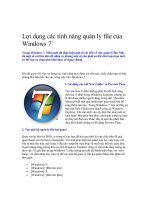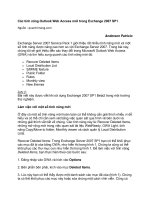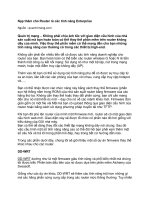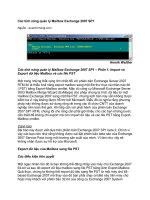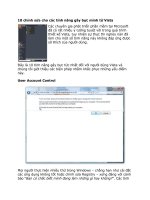Cac tinh nang endpoint control
Bạn đang xem bản rút gọn của tài liệu. Xem và tải ngay bản đầy đủ của tài liệu tại đây (1.83 MB, 18 trang )
Cấu hình các tính năng Endpoint Control
Mục lục
I.
II.
III.
Kiểm sốt Web – Web Control…………………………………………………………………………………..………………..trang 2
Kiểm soát ứng dụng – Application Control…………………………………………………………………………………..trang 4
Kiểm soát thiết bị - Device Control………………………………………………………………………………………………trang 16
1
Mở giao diện KSC, cấu hình như hình bên dưới để đảm bảo hiển thị các tùy chỉnh Endpoint Control
I.
Kiểm sốt web - Web Control
Giả sử bạn muốn đặt chính sách ngăn nhân viên không được phép truy cập các trang web tin tức mà bạn chỉ định trong
giờ làm việc. Ví dụ như hình bên dưới: bạn tiến hành cấu hình ngăn trong policy của group Workstation (nếu trên KSC
bạn khơng tạo group, bạn có thể tùy chỉnh policy tại Managed devices)
2
Khi user nằm trong group Workstation truy cập trang web, sẽ bị ngăn với giao diện như hình dưới
Ngồi cấu hình ngăn các trang web theo chỉ định, bạn cũng có thể cấu hình ngăn theo danh sách phân loại sẵn có của
Kaspersky. Ví dụ: ngăn các trang mạng xã hội theo phân loại của Kaspersky (hình dưới)
Lưu ý: trong q trình ngăn bạn có thể chỉ định các user bị ngăn, hoặc đặt lịch ngăn theo thời gian cụ thể. Bạn cũng có
thể tạo riêng group máy tính của các sếp với policy riêng, được phép truy cập internet không giới hạn,…
3
II.
Kiểm soát ứng dụng – Application Control
Vd 1: Giả sử cơng ty bạn có chính sách chỉ cho phép user sử dụng IE để truy cập Internet, các trình duyệt khác bị ngăn
chặn. Bạn có thể cấu hình như bên dưới
Đầu tiên bạn tạo 1 category:
Chọn Add > KL Category > đây là các danh mục phần mềm đã được Kaspersky phân loại sẵn
4
Chọn Browses (danh sách các trình duyệt)
Trong phần loại trừ bạn tiến hành loại trừ trình duyệt IE ra: Chọn Add > From file properties
5
Chọn Get data > và đi đến file chạy của phần mềm
6
Trong phần Metadata bạn chọn như hình dưới: Việc này có nghĩa là bạn cho phép IE phiên bản 11.00…hoặc cao hơn
Sau khi đã tạo xong, bạn sẽ thấy xuất hiện một category mới (hình dưới)
7
Bước tiếp theo bạn tiến hành cấu hình ngăn category này. Ví dụ như hình bên dưới: bạn tiến hành cấu hình ngăn trong
policy của group Workstation (nếu trên KSC bạn khơng tạo group, bạn có thể tùy chỉnh policy tại Managed devices)
Trong q trình ngăn, bạn có thể chỉ định user bị ngăn. Hình dưới cho thấy khi user mở Chrome thì bị ngăn chặn
8
Trong khi đó, User mở trình duyệt IE thì truy cập bình thường
Vd 2: Giả sử cơng ty bạn có chính sách ngăn khơng cho nhân viên sử dụng phần mềm IM & Game. Bạn tiến hành tạo 1
category mới (hình dưới)
9
Chọn KL category (hình dưới)
Tiến hành chọn category Games & IM phân loại sẵn của Kaspersky (hình dưới)
10
Sau khi tạo xong category, bạn vào group Workstation và tùy chỉnh policy theo hình bên dưới (nếu trên KSC bạn khơng
tạo group, bạn có thể tùy chỉnh policy tại Managed devices)
Q trình cấu hình bạn có thể chỉ định user bị ngăn. Bạn cũng có thể tạo riêng group máy tính của các sếp với policy
riêng, được phép truy cập ứng dụng khơng giới hạn. Hình dưới cho thấy khi user mở skype thì bị ngăn lại
11
Vd 3: Cấu hình ngăn một phần mềm chỉ định trong hệ thống. Giả sử bạn muốn ngăn phần mềm IDM mà một số máy tính
trong mạng đã cài đặt. Vào group Workstation và tùy chỉnh policy như hình dưới (nếu trên KSC bạn khơng tạo group,
bạn có thể tùy chỉnh policy tại Managed devices)
Tiến hành tạo thao tác Inventory để kiểm kê toàn bộ phần mềm cài đặt trong hệ thống
12
Tiến hành start thao tác vừa tạo
Quá trình chạy thao tác này sẽ tốn nhiều thời gian. Bạn không cần vội và có thể để qua ngày hơm sau để tiến hành cấu
hình tiếp.
Sau khi chạy thành cơng thao tác kiểm kê phần mềm trong hệ thống, bạn di đến Executable files, tại đây liệt kê đầy đủ
danh sách các file chạy của tất cả các phần mềm trong hệ thống, bạn có thể sử dụng tính năng search để dị ra phần
mềm cần ngăn (hình dưới dị file chạy phần mềm IDM)
13
Click chuột phải vào file chạy của phần mềm chọn add to category > sau đó chọn như hình dưới
14
Tiến hành vào group Workstation và cấu hình policy như hình bên dưới để ngăn phần mềm IDM (nếu trên KSC bạn
khơng tạo group, bạn có thể tùy chỉnh policy tại Managed devices)
Khi nhân viên chạy phần mềm IDM sẽ bị ngăn chặn (hình dưới)
15
III.
Kiểm sốt thiết bị - Device control
Giả sử cơng ty bạn có chính sách ngăn chặn khơng cho nhân viên sử dụng USB. Bạn tiến hành cấu hình policy như hình
bên dưới (nếu trên KSC bạn khơng tạo group, bạn có thể tùy chỉnh policy tại Managed devices)
Khi nhân viên cắm USB vào và mở sẽ bị chặn lại như hình dưới
Bạn cũng có thể cấu hình chỉ cho đọc dữ liệu từ USB, không cho chép dữ liệu vào USB (hình dưới)
16
Khi user chép dữ liệu vào USB sẽ bị ngăn lại (hình dưới)
Ngồi ra, bạn cũng có thể add tin tưởng cho phép sử dụng các USB chỉ định (hình dưới)
17
18